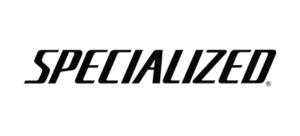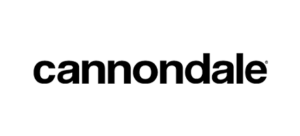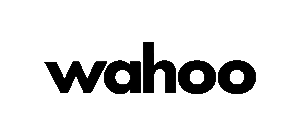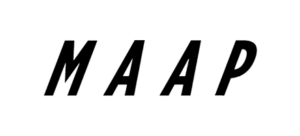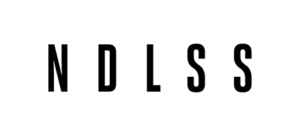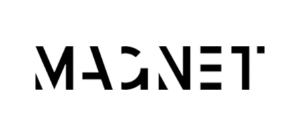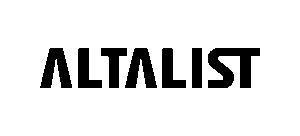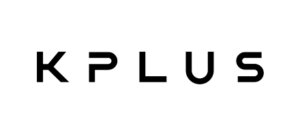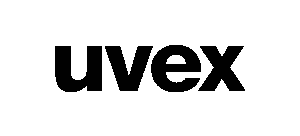text by Mei(@meisan_no_yakata)[PR]
ぞくぞくと周りでバーチャルライドをしている人が増えました。
私は以前までスマートトレーナーは「ストイックな人たちがやるもの」であって、趣味として楽しんでいる私には関係ないと思っていました。ですが、このコロナ禍もあってかZwiftの存在が大きなものになっています。
Instagramのストーリーには、仲間とバーチャルライドしてお疲れさま!と投稿されているのを見て「私もその輪に入りたい〜!」と思ったほどです。
ですが、いざ始めようと思っても、インドアトレーナーにもたくさん種類があってどれが良いかわからない、セットアップが大変そう…と、慣れてない私からすればZwiftを始めるまでのハードルが高いものでした。
そこで今回、『Xplova NOZA S』の代理店NCD*さんから機会を頂き、スマートトレーナーの組み立てからZwiftをはじめるまで体験してきました。
*NCD(xplova日本代理店 日本コンピュータ・ダイナミクス株式会社 以下NCD)
レビュアー: Mei

ロードバイク歴は5年ほどで趣味として楽しんでいる。今まで外での実走しかしたことがなかったが、周りのZwiftブームによりスマートトレーナーに興味が出てきた。
基本、組み立て時には説明書を読まずに進めるタイプ。
1. NOZA Sからはじめよう
Zwiftを始めるには?
Zwiftを始めるために最低限必要なものは3つです。

①Zwiftアプリ
Zwiftをプレイできるアプリは、iOS/Android、Mac/Windowsのほか、AppleTVでも利用できます。継続的にプレイするためには、月額¥1,500が必要(7日間の無料トライアルあり)。
②ロードバイク本体
自分が所有しているバイクを使用します。③のトレーナーに取り付けられればどんな車種でもOKです。
③インドアトレーナー
インドアトレーナーの中でも、パワー計測&自動負荷調整できるスマートトレーナーであれば、1台でZwiftを楽しめます。ただほかのトレーナーでも、スピードセンサーやパワーメーターを組み合わせればZwiftはプレイ可能です。
トレーナー(ローラー)の種類について詳しく知りたい場合は、以下の記事を参考にしてください。
Xplova NOZA Sの特徴

| サイズ | 593.4×514.5×465.15㎜ |
| 重量 | 17㎏ |
| 最大対応出力 | 2500W |
| 最大シュミレーション斜度 | 18% |
| フライホイールサイズ | 20.5㎝/5.9kg |
| パワー計測精度 | +/−2.5% |
| ファームウェア | アップデート対応 |
| 接続 | ANT+、Bluetooth、ANT+FE-C |
| 対応エンド規格 | QR*: 130㎜/135㎜ TA*: 12×142㎜/12×148㎜ |
| 定価 | ¥98,000(税抜) |
*QR=クイックリリース、TA=スルーアクスル
今回、私が体験したインドアトレーナーはXplova「NOZA S」。人気のダイレクトドライブ式*スマートトレーナーです。
定価10万円を下回りますが、最大対応出力や最大シュミレーション斜度、パワー計測精度などのスペックは、メジャーブランドのハイエンド機と比較しても大差なく、コストパフォーマンスが非常に高い機種だということがわかります。
最低限これ1台とバイクさえあれば、ほとんどの環境でZwiftをはじめることができます。
*ダイレクトドライブ式:自転車のリアホイールを取り外して、チェーンをトレーナー側のスプロケットに設置して利用するタイプ。駆動音や振動が少ないため、集合住宅に住んでいる方にも向いている。
NOZA Sの特徴は以下の記事も参考にしてください。
2. NOZA Sをセットアップしよう
それでは、さっそく組み立てていきます。

今回使用する部品はこれだけ。それぞれ工程ごとに説明していきます。
前足を取り付ける

「これから組み立てるぞ」とわくわく
T字になっている前足から取り付けていきます。本体の円盤部分が重くなっているため、倒れてしまわないように膝で支えてあげるような姿勢をとるとラクです。

前足をつけるときは、ポールをはめて、カチャっとなるところまで押し込みます。

そのあと、横からネジ(左下画像の部品)を使って固定していきます。NOZAのマークが可愛い。
前足をつけることができたら、本体は自立してくれます。
後ろ足を取り付ける

前足で安定したところで、後ろ足を本体にはめ、ネジを通して締めていきます。このネジは締める部分とハマる部分の形が違うため、締めたら取れにくいような設計になっているとのこと。

付属の工具を使ってしっかり締めていきます。締め終わった後には、装飾ボルトカバーを被せたらOKです。
スプロケットをはめる

次にスプロケットを本体にはめます。

10速や9速など、11速より少ない歯数のスプロケットを使用する場合は、付属のスペーサーを使います。
このとき、私は普段使用しているホイールのスプロケットを使用したため、ホイールから取り外す作業がありました。今回はレンタルのためこの工程を行いましたが、NOZA Sを正規に購入される方はスプロケットを別途購入することになると思います。
クイックリリースを通す


スプロケットを本体に取り付けた後は、クイックリリースを通していきます。その時に、アダプタをスプロケット側とは反対側に差し込みます。
※ディスクブレーキとキャリパーブレーキとで使用するアダプタが変わってきますので、それぞれ専用のアダプタを使ってください。
自転車を設置する

ここで自転車をはめていきます。
チェーンをスプロケットのトップ側にくくりつけ、リアディレーラーをスプロケットに近づけてからゆっくりバイクをおろしていくとスムーズにはまります。

こんな感じに、さくっと入るとなんだか気持ちがいい。笑

自転車がはまったことを確認し、クイックリリースを締めます。
電源を入れる
最後にZwiftとNOZA Sを繋ぐため、本体右側にある接続口にアダプターを接続します。

上部のランプが青く光ればセット完了!

バイクがセットされた状態。ひとりでも難なく組み立てできました!
3. Zwiftをはじめよう
それではさっそく、Zwiftにチャレンジです。


スマートトレーナーの接続が完了しているのを確認し、レッツゴー!
走行感

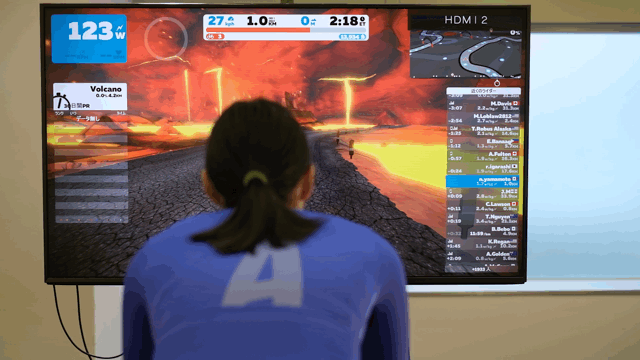
Zwiftの画面は自分が走っている感覚より少し遅い感じがしますが、数値が事細かに画面に表示されているのでマイペースで走ることができます。
実走のように仲間について行かなきゃと必死で踏んだり、信号や車のことを気にしなくて良いので快適です。

NOZA Sの負荷のかかりかたは実走に近く、特にZwift内での坂が現れた時など、実際の坂と同じように自然に負荷がかかるのがわかります。
ローラー特有のペダリング

NOZA Sに限ったことではありませんが、左右にふるようなダンシングはできないので、ダンシングしようとすると違和感があることに少し驚きました。
NCDの方に教わりながら色々なペダリングを試してみましたが、ローラーで踏みたいときは、ちょっと腰を浮かせてその場で踏み込む姿勢が一番パワーが出ました。ただローラー特有のペダリングの癖がつかないように注意が必要ですね。
駆動音

駆動音に関しては「音は気になる?」と周りに聞かれるまで気にならないくらい静かなものでした。掃除機をかける音より静かで、日常生活に馴染んでくれるのがありがたいです。
聞いた話だと、特に足を回していない状態では、既存のものよりだいぶ静かだそうです。パーっと走った後、足を緩めた際に出る音が気になっては、足も緩められないですからね。笑
走ることそのものを楽しむスマートトレーナー


負荷をかけると汗がたらたら…
NOZA Sを使ったZwiftライドは、実走とはまた違った楽しさと手軽さがありました。
週末ライダーの私でも、これが家にあれば平日の学校や仕事終わりにさくっと乗ることができ、週末のライドも比較的ラクに乗れるようになるのでは、と思いました。

特に、都内や車通りの多い街に住んでいるサイクリストは、走りに行くときルートを考えたり、走行中は常に車に対して注意を向けたりと、気を遣わなければならない場面がよくあります。快適にライドできるところに行こうにも、遠くて時間がかかってしまいます。

そんな煩わしさを取っ払い、このコロナ禍を快適に楽しくバーチャルライドができるNOZA S。実際に体験してみて、トレーニング志向の人だけでなく、走ることそのものが好きな人にも最適な一台だと感じました。
NOZA Sを購入する

text by Mei(@meisan_no_yakata)
[PR]提供:NCD(日本コンピュータ・ダイナミクス)
ほかのNOZA Sレビュー記事はこちら
基本レビュー編
スマートトレーナーのある暮らし編